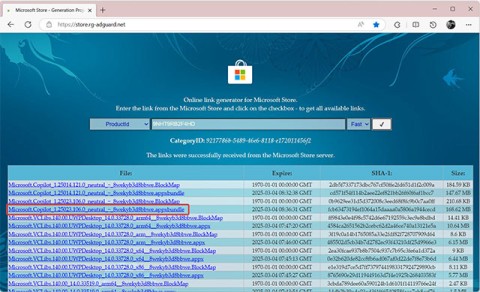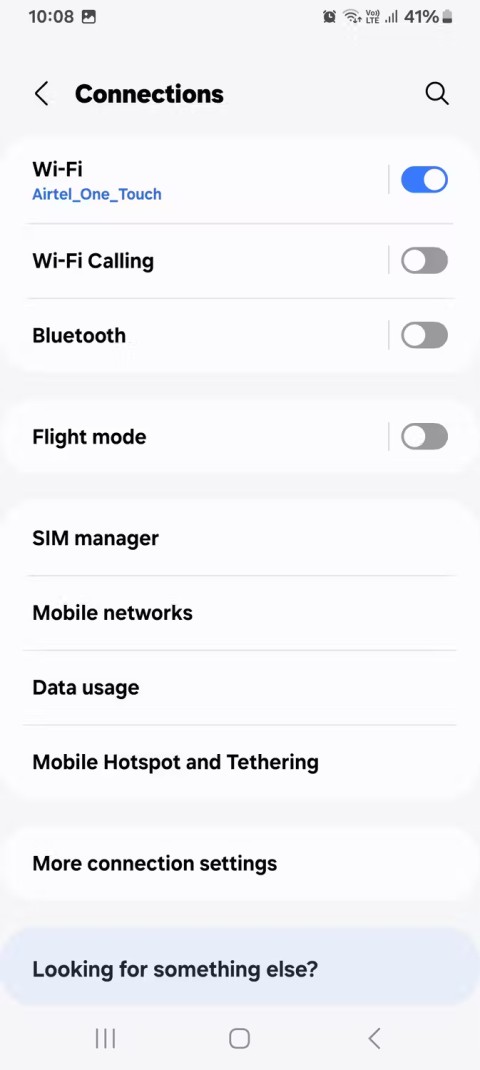Omdat het Android-besturingssysteem en de Chrome-webbrowser beide door Google ontwikkelde producten zijn. Het is dan ook geen verrassing dat Chrome op vrijwel elke Android-smartphone standaard is geïnstalleerd. Dit is een van de redenen waarom veel Android-gebruikers Chrome als hun primaire browser gebruiken.
Bent u echter een fan van Microsoft Edge (Chromium), gebruikt u deze browser regelmatig op uw Windows-computer en wilt u deze ook instellen als standaardbrowser op uw Android-telefoon, volg dan onderstaande eenvoudige stappen.
Microsoft Edge instellen als standaardbrowser op Android
Als u Microsoft Edge instelt als de standaardbrowser op uw Android-telefoon, start het besturingssysteem altijd Edge wanneer u een browsergerelateerde taak uitvoert, bijvoorbeeld surfen op het web. Als u bijvoorbeeld op een link in een e-mail klikt, wordt deze automatisch geopend in Edge.
Om Edge als standaardbrowser op Android in te stellen, opent u eerst het menu Instellingen op uw Android-smartphone of -tablet door op het tandwielpictogram op het scherm te tikken. U kunt het menu 'Instellingen' ook openen door vanaf de bovenkant van het scherm naar beneden te vegen (afhankelijk van de fabrikant een of twee keer) om het meldingenpaneel te openen en vervolgens op het tandwielpictogram te tikken.

Tik vervolgens op ‘Apps en meldingen’ of ‘Apps’.

Zoek in de interface ‘Apps en meldingen’ naar ‘Standaard-apps’. Mogelijk moet u ook de sectie 'Geavanceerd' uitvouwen om dit item te vinden.

In het gedeelte Standaard-apps worden alle verschillende acties op het besturingssysteem weergegeven waaraan u de bijbehorende standaard-app kunt koppelen. Klik op ‘Browser-app’ om door te gaan.

U ziet alle apps op uw telefoon of tablet die u als standaardbrowser kunt gebruiken. Klik op “Edge”.

Klaar! Microsoft Edge is nu de standaardbrowser op uw Android-apparaat. Elke actie waarvoor een browser nodig is, wordt via Edge uitgevoerd.